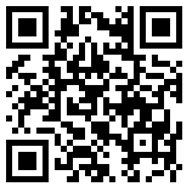1. 將圖層轉化為智能對象 智能對象作為一種最重要的無損編輯技巧,但并沒有得到廣泛的使用,這是很令人奇怪的事情。智能對象也屬于圖層,但更靈巧一些,不同于普通圖層,智能對象的作用包括: 無損變換。可以隨意的縮放、旋轉、扭曲多次,但不會降低原圖的質量。例如,你將圖片縮小后又決定將其恢復原始大小,這個過程不會破壞圖片的質量。 無損濾鏡。當你為智能對象使用濾鏡時,會生成智能濾鏡。智能濾鏡可以使你在任何時候對其進行重新設置。在Photoshop CS6中大多數濾鏡都支持智能對象。 同步/鏈接功能。如果你將一個智能對象復制一份,當你在更新智能對象的內容時,你復制的另一個圖層也會發生相應的變化。這個功能在你需要將同一圖層復制多個并保持同步變換時會非常有用。 轉換智能對象的方法:在圖層上右鍵點擊,選擇“轉換為智能對象”即可。

2. 使用文件>置入命令來置入圖片 很多時候,我們用Photoshop打開一張圖片,然后復制粘貼到另一個文檔中。你再也不需要那么做了。復制和粘貼會花費你較多的時間和步驟,使用置入命令可以將圖片置入并自動轉換成智能對象,這會節省很多時間的。 使用置入命令還可以將RAW、AI等格式的文件置入到文檔中并自動轉換為智能對象。例如,你可以置入RAW文件,并隨時都可以使用Adobe Camera RAW來編輯它,只需在智能對象上雙擊即可。你再也不用先將RAW格式的圖片轉換成JPG格式再進行處理了。
3. 使用圖層剪切蒙版 很多人應該都知道圖層剪切蒙版,但使用的并不多。許多時候,我們都會先進行摳圖,然后為圖層添加蒙版。如果你所編輯的圖層是智能對象,那么這種方法也不可行了,你智能在蒙版上做文章。如果一個圖層蒙版不夠用了,你還會將其合成組然后再次添加蒙版,就像下圖那樣。
 需要使用這么多蒙版嗎?將圖層合成組,然后再為組添加蒙版。 剪切蒙版是除創建圖層蒙版或摳圖外一種更好的方式。如果你實在不能使用剪切蒙版,你可以將這些圖層合成為組,然后再為組應用蒙版。對Photoshop CS6來說,你還可以為圖層組創建剪切蒙版。
需要使用這么多蒙版嗎?將圖層合成組,然后再為組添加蒙版。 剪切蒙版是除創建圖層蒙版或摳圖外一種更好的方式。如果你實在不能使用剪切蒙版,你可以將這些圖層合成為組,然后再為組應用蒙版。對Photoshop CS6來說,你還可以為圖層組創建剪切蒙版。
4. 保持圖像效果簡單 應用圖像效果有很多種方式,大多數方式都可以使用幾個調整層來實現。我們每個人都會在一個圖層效果上添加另一個圖層效果,將圖層堆積起來就可以。不過你可以嘗試使用更少的圖層來達到相同的效果。你在應用圖像效果時應該理解一系列圖層的意義,而不是一味地去堆積。過于復雜的圖像效果不僅非常繁瑣,還會降低的質量,甚至讓你的作品大打折扣。

5. 使用智能濾鏡 使用智能對象的好處之一是智能濾鏡的應用。當你將圖層轉換成智能對象時,你便可以使用智能濾鏡了。智能濾鏡是使用濾鏡過程中主要的無損編輯方式,智能濾鏡允許你隨時無損改變濾鏡的效果。

6. 在一個圖層上使用加深減淡 加深和減淡是圖像編輯中非常重要的技巧,使用這個技巧可以讓你簡化很多不必要的圖層。你也可以在一個智能對象上使用加深/減淡,不過要使用這樣的方式: 創建一個新圖層。將圖層填充為50%的灰色。 將圖層的混合模式設置為疊加(你也可以試驗一下柔光、強光等混合模式)。 接下來使用加深/減淡工具在這個灰色的圖層上繪制吧,看看發生了些什么。。。

7. 無損裁剪 無損裁剪是最簡單的無損編輯技巧。當你使用裁剪工具時,在選項條中取消勾選“刪除裁剪的像素”即可。這個命令告訴Photoshop保留你裁剪前的像素,方便你后期進行其他形式或尺寸的裁剪。

8. 使用名稱、組合標簽來組織圖層 圖像處理會有非常多的圖層。一定要使你的圖層始終保持有條理,因為這可以為你節省很多時間,可以使你在編輯技巧上更加高效。組織圖層要有自己的方法。例如,你可以為前景、中景和背景分別建立組。也可以以對象為單位來建立組。使用圖層組有很多種方式,要選擇對你最有意義的。


9. 保證圖層數量最小化 如果你做出一個有100個圖層的PSD文件,或許你認為這是值得炫耀的事,因為這意味著你在這項工作上投入了很多精力。不過,現在看來也許只是你的效率比較低而已。使用Photoshop CS6(或以上版本)提供的無損編輯的技巧,你不用再使用如此多的圖層了。使用智能對象、智能濾鏡、剪切蒙版等技巧來使你的圖層數量保持最小,找到適合你的方式吧~

10. 結束你的壞習慣。使用無損編輯技巧 如果你一直習慣于倉促并且雜亂的工作,以上所有的這些技巧對你來說都是沒用的。對于設計師來說,改變長期的壞習慣是最困難的事情——因為你會覺得以前的方法在工作中已經很好了,為什么要使用最新的無損編輯技巧呢? 無損編輯可能令你感覺會占據更多的工作時間,我剛開始接觸的時候也是這么想。但是使用幾次之后,我發現這些技巧使我的工作更加容易并且迅速。一旦你使用熟練,你會愛上這種方式的~